De nombreux utilisateurs ont rencontré une erreur indiquant «Aucun périphérique amorçable» lorsqu'ils ont tenté de démarrer leur ordinateur. Habituellement, l'erreur se produit après le redémarrage de leur ordinateur pour résoudre un problème ou après avoir ajouté un nouveau disque dur. La raison de cette erreur peut être un ordre de démarrage incorrect, un MBR défectueux, un disque dur ou une partition non détectée, ou plus.
C'est un problème ennuyeux. Votre ordinateur est totalement inutilisable pour le moment et vous vous demandez peut-être avec inquiétude ce que vous êtes censé faire pour corriger cette erreur.
Mais ne vous inquiétez pas! Il est possible de corriger cette erreur. Voici plusieurs correctifs que vous devriez essayer:
1) Vérifiez votre ordre de démarrage
2) Corrigez les informations de démarrage de votre système
3) Rétablir la partition principale comme active
4) Réinitialisez votre système
* Notez que pour exécuter les méthodes 2, 3 et 4, vous aurez besoin d'un Support d'installation Windows , comme un DVD ou une clé USB avec un package d'installation Windows à l'intérieur.
1) Vérifiez votre ordre de démarrage
Un ordre de démarrage incorrect peut induire votre ordinateur en erreur pour démarrer à partir d'un disque dur ou d'un périphérique non amorçable, et par conséquent, vous obtenez une erreur «Aucun périphérique amorçable». Vous devez donc vous assurer que votre disque dur est le premier de l'ordre de démarrage. Pour vérifier votre ordre de démarrage:
1. Entrer le BIOS . (Si vous ne savez pas comment faire, vous pouvez vérifier ce guide .)

2. appuie sur le touches fléchées vers la droite sur votre clavier jusqu'à ce que Démarrage l'onglet est ouvert. Puis déplacez votre Disque dur en haut de la liste des ordres de démarrage. (Vous pouvez lire les instructions de votre BIOS pour savoir comment déplacer un élément dans la liste.)
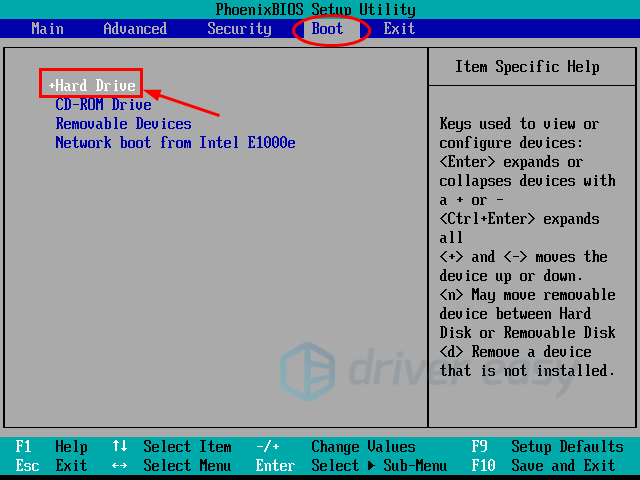
2) Corrigez les informations de démarrage de votre système
Vous pouvez obtenir une erreur «Aucun périphérique amorçable» lorsque les informations de démarrage, telles que BCD (données de configuration de démarrage) ou MBR (enregistrement de démarrage Mater) de votre ordinateur, sont corrompues. Vous pouvez essayer de corriger ou de reconstruire les informations pour voir si cela résout votre problème.
1. Mettez le support d'installation de Windows dans votre ordinateur et démarrez à partir de celui-ci. (Vérifier ce guide pour apprendre à démarrer à partir d'une clé USB, d'un DVD ou d'un CD.)
2. Sélectionnez la langue et la région, puis cliquez sur Répare ton ordinateur .
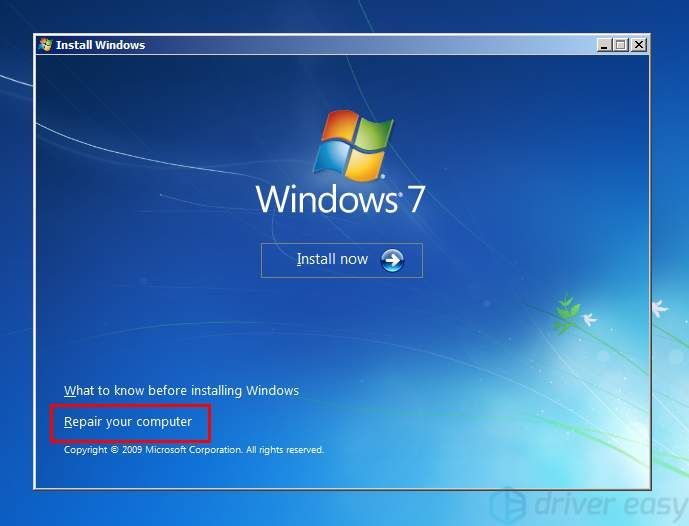
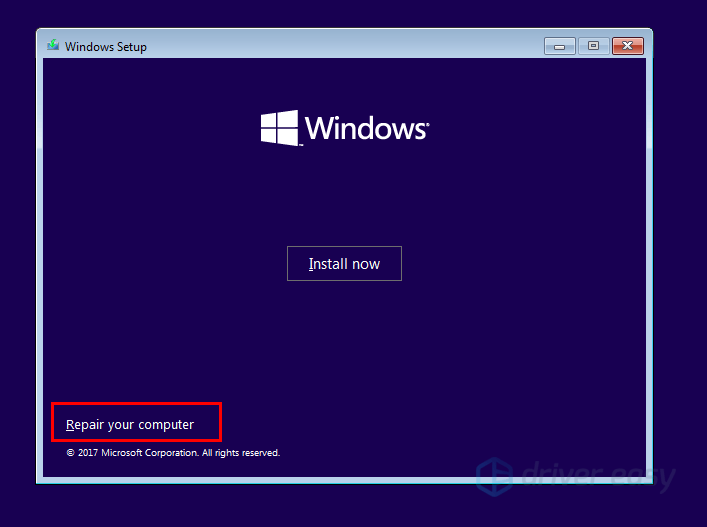
3. Si vous utilisez un Support d'installation de Windows 10 , sélectionner Dépanner et alors Invite de commandes .
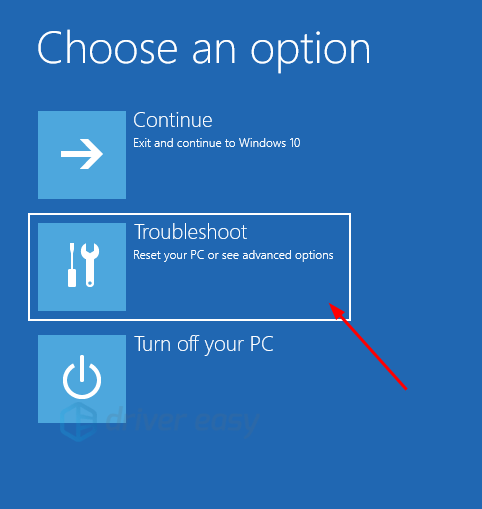
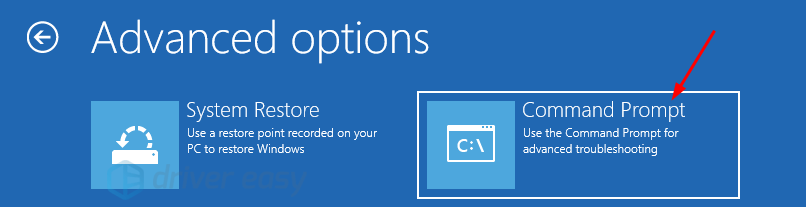
Quatre. Si vous utilisez un Médias Windows 7 , dans Options de récupération système, sélectionnez le premier élément (Utilisez les outils de récupération…) puis sélectionnez le Windows 7 système dans la liste du système. Cliquez ensuite sur Prochain . Après cela, cliquez sur Invite de commandes .
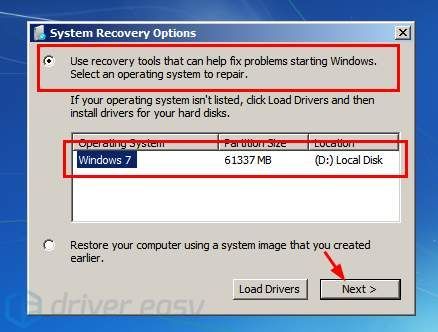
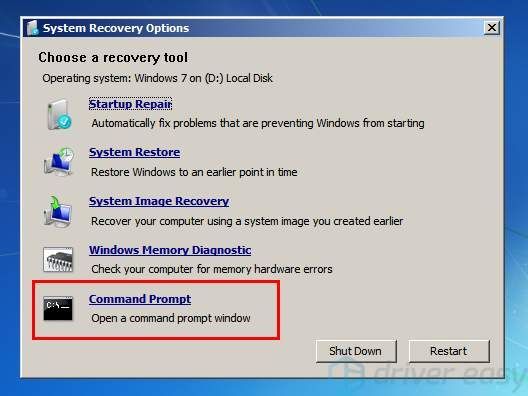
5. Dans l'invite de commandes, tapez les lignes suivantes une par une et appuyez sur Entrer sur votre clavier après chaque. (Si on vous demande si vous voulez ajouter une nouvelle installation à la liste de démarrage , presse ET puis appuyez sur Entrer .)
- bootrec / fixmbr
- bootrec / fixboot
- bootrec / scanos
- bootrec / rebuildbcd
6. Quitter Invite de commandes et redémarrer ton ordinateur. Si cette méthode fonctionne pour vous, vous pourrez résoudre l'erreur maintenant.
3) Rétablissez la partition principale comme active
Une partition principale est l'endroit où le système d'exploitation est installé. Une erreur «Aucun périphérique amorçable» peut se produire lorsque la partition principale de votre disque dur est inactive en raison d'une erreur de votre ordinateur. Vous devez le réactiver pour résoudre le problème. Faire cela:
1. Faire référence à les étapes de la méthode 2 pour démarrer à partir de votre support d'installation Windows et ouvrir Invite de commandes dans le package d'installation.
2. Dans l'invite de commandes, saisissez ' diskpart »Et appuyez sur Entrer . Tapez ensuite ' disque de liste »Et appuyez sur Entrer .


3. Dans la liste des disques, saisissez ' sélectionner le disque 0 (' 0 »Désigne ici le numéro du disque où vous avez installé votre système ) »Et appuyez sur Entrer .

Quatre. Tapez ' partition de liste »Et appuyez sur Entrer . Puis dans la liste des partitions de ce disque, saisissez ' sélectionnez la partition 1 (' 1 »Désigne ici le nombre de Partition réservée au système , où se trouve le chargeur de démarrage. Il s'agit généralement de la plus petite partition principale) »et appuyez sur Entrer .
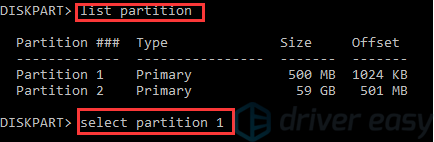
5. Tapez ' actif »Et appuyez sur Entrer .

6. La partition système est maintenant définie sur active. Tapez ' sortie »Et appuyez sur Entrer pour quitter diskpart et fermer l'invite de commande. ensuite r être votre ordinateur et voyez si l'erreur se résout.
4) Réinitialisez votre système
Il est également possible que les fichiers corrompus de votre système d'exploitation provoquent l'erreur. Vous pouvez essayer de réinitialiser votre système et voir si cela résout le problème. Pour ce faire, vous pouvez utiliser votre support d'installation Windows pour réinstaller votre système d'exploitation. Si cette méthode peut vous aider, l'erreur ne se produira plus sur votre ordinateur après la réinstallation.






